火狐浏览器怎么更改下载路径 更改下载路径的操作步骤
时间:2024-04-19 14:40
小编:工具书
火狐浏览器软件内提供的搜索功能非常强大,随你搜搜看你所看都能第一时间准确找到,自由切换不同的浏览模式,营造舒适安全的上网环境。源源不断的资源内容推送,你想知道的都能找到。软件界面十分干净,不同领域的搜索功能都是开放的,而且只需要输入关键词就能海量结果,不管是文章、图片或者视频应有尽有,全部都是免费提供的,走到哪里看到哪,所有的浏览记录自动保存不会丢失,自动屏蔽烦人的广告弹窗,一整天刷个不停,现在小编在线详细为火狐浏览器伙伴们带来更改下载路径的操作步骤。
-
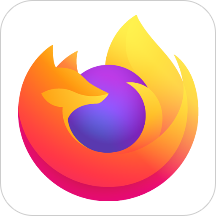
-
火狐浏览器下载安装2023最新版本
- 类型:其他软件
- 大小:81.1M
- 语言:简体中文
- 评分:
- 查看详情

1、打开火狐浏览器,点击页面右蚊率雁上角的三横图标。
2、在下拉菜单中点击“设置”。
3、选择左侧的“常规”选项,向下滚动窗口,在下载部分下点击“浏览侮蕉”。
4、指定文件保存路径,然后点击“选择文件夹”。珠伐下载文件保存位置已更改。














